温习(三)Linux 用户组
上一篇我们说到 添加用户,那么接下来我们就需要,怎么将添加用户分成一个组了。不然我们每设置一个用户就要赋权限并且如果我们添加100用户,那不是太麻烦了。
设置组,我们可以共享权限了,方便快捷。
简单说明一下用户组
在 Linux 里面每个用户都有一个归属(用户组),用户组简单地理解就是一组用户的集合,它们共享一些资源和权限,同时拥有私有资源,就跟家的形式差不多,你的兄弟姐妹(不同的用户)属于同一个家(用户组),你们可以共同拥有这个家(共享资源),爸妈对待你们都一样(共享权限),你偶尔写写日记,其他人未经允许不能查看(私有资源和权限)。当然一个用户是可以属于多个用户组的,正如你既属于家庭,又属于学校或公司。
1.我们怎么看自己属于哪一个用户组呢?
方法 一 我们可以使用 groups 命令
groups 用户名
方法二 我们是可以查看文件的方式
cat /etc/group | sort
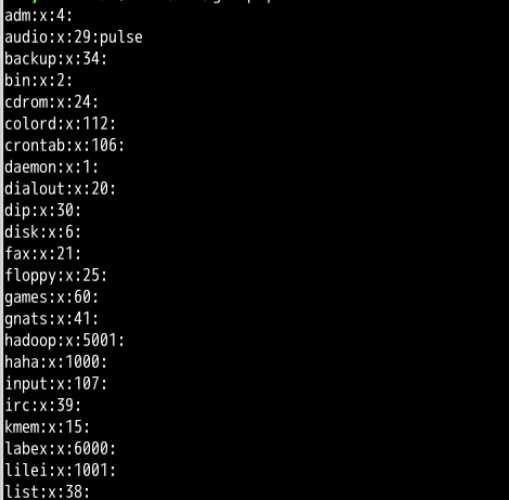
你找到你的用户,如果你没有找到,没关系我们可以过滤查看
cat /etc/group | grep -E "lilei"

/etc/group 文件格式说明
/etc/group 的内容包括用户组(Group)、用户组口令、GID 及该用户组所包含的用户(User),每个用户组一条记录。格式如下:
group_name:password:GID:user_list
你看到上面的 password 字段为一个 x 并不是说密码就是它,只是表示密码不可见而已。
这里需要注意,如果用户的 GID 等于用户组的 GID,那么最后一个字段 user_list 就是空的,比如 lilei 用户,在 /etc/group 中的 lilei 用户组后面是不会显示的。
2、将其他用户添加到su用户组中
使用usermod 命令
sudo usermod -G sudo(为Gid) lilei(用户名)
3、删除用户
$ sudo deluser lilei --remove-home
文件权限
1.查看文件权限
使用 ls -A
ls -l
ll
以上三种命令都可以使用
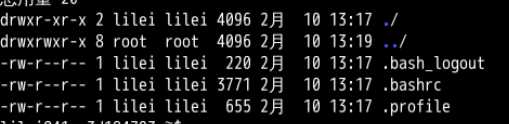
格式类似以下:

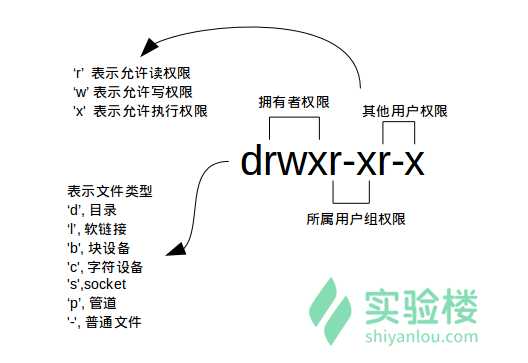
2、修改文件所有者
例如

现在我切换其他用户
使用 chown 命令进行文件组修改

执行后我们可以看到 文件所属已经修改了

3、修改文件权限
方式一 使用二进制表示
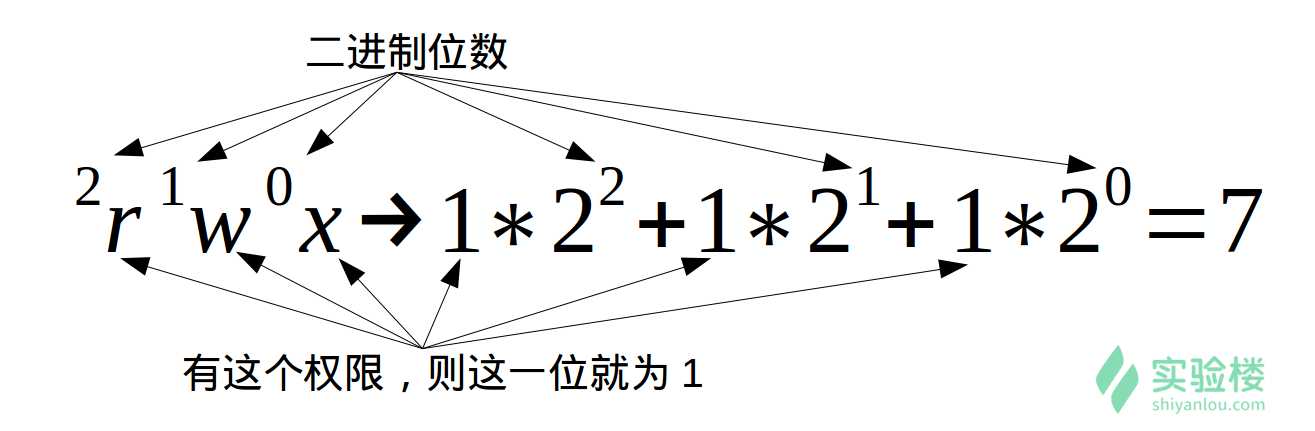
每个文件的三组权限 所有有者,所属用户组,其他用户,记住这个顺序是一定的
第二中方式
使用chmod 来给文件赋权
如chmod 600 xxxx.txt
则表示只有所有者有读写权限其他都没有
adduser 和 useradd 的区别是什么?
答:useradd 只创建用户,创建完了用 passwd lilei 去设置新用户的密码。adduser 会创建用户,创建目录,创建密码(提示你设置),做这一系列的操作。其实 useradd、userdel 这类操作更像是一种命令,执行完了就返回。而 adduser 更像是一种程序,需要你输入、确定等一系列操作。
原文:https://www.cnblogs.com/caicai920/p/12290723.html
